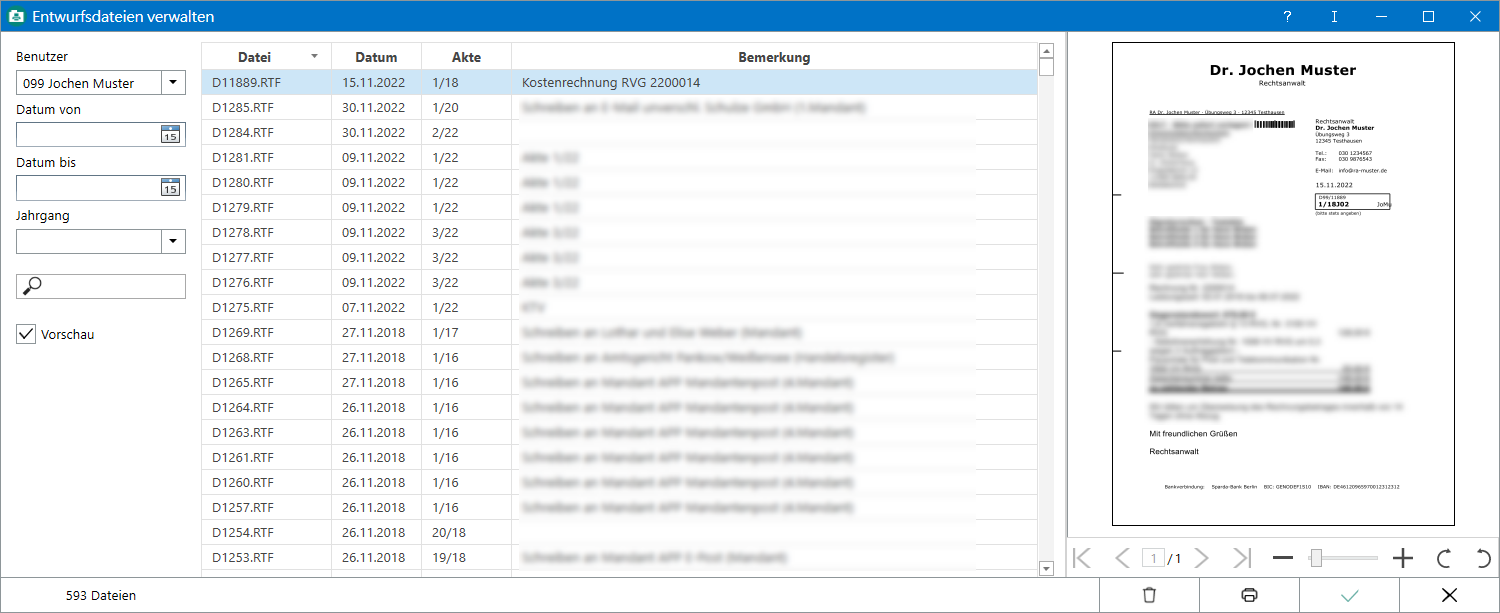Entwurfsdateien verwalten
-
- vor einem Jahr zuletzt von Ta.Ka bearbeitet
-
Hauptseite > Schriftverkehr > Word > Entwurfsdateien verwalten
Inhaltsverzeichnis
Allgemeines
Entwurfs-/Druckdateien können sortiert zu einem RA-MICRO Benutzer oder mit weiteren Filtern, wie Datumsbereich und/oder Jahrgang aufgelistet werden. Ebenso ist die Anzeige der Druckdateien aus dem zentralen Druckdateiverzeichnis möglich.
Markierte Druckdateien werden über ![]() in die Textverarbeitung geladen und können auch gelöscht bzw. gedruckt werden.
in die Textverarbeitung geladen und können auch gelöscht bzw. gedruckt werden.
Zum Löschen von Druckdateien ist das Recht Dokumente und E-Akten löschen in der Benutzerverwaltung\Rechteverwaltung\E-Workflow erforderlich.
Des Weiteren kann über die Suchfunktion nach einer Druckdateinummer gesucht und optional eine Vorschau ein- bzw. ausgeblendet werden.
Funktionen im Bearbeitungsbereich
Benutzer
Nach Auswahl eines Benutzers werden nur die Entwurfs-/Druckdateien aus dem Benutzer-Druckdateiverzeichnis eingelesen.
Werden Druckdateien zentral gespeichert, ist die Auswahl Zentrales Druckdateiverzeichnis zu wählen.
Datum von / Datum bis
Über diesen Filter kann die Anzeige der Druckdateien zu einem Datumsbereich i.V.m. der Auswahl eines Benutzer-Druckdateiverzeichnisses bzw. dem zentralen Druckdateiverzeichnis eingeschränkt werden.
Jahrgang
Die Anzeige der Druckdateien zu einem Benutzer/zum zentralen Druckdateiverzeichnis kann über den Filter Jahrgang reduziert werden. So können bspw. Dateien nur aus dem aktuellen Jahr oder zu vorhergehenden Jahren eingeblendet werden.
Suche
Ist kein Benutzer ausgewählt, erfolgt die Suche in sämtlichen Druckdatei-Verzeichnissen aller Benutzer bei Eingabe von d215" bzw. D215.
Anderenfalls ist die Eingabe des Benutzer-Druckdateiverzeichnisses erforderlich, bspw. d135/d215 bzw. D135/D215 bei Suche der Druckdatei D215 zum Benutzer 135.
Sobald der Mauszeiger auf eine Dateibezeichnung bewegt wird, kann über einen Tooltip der Dateipfad eingesehen werden. So ist ersichtlich, zu welchem Benutzer die Druckdatei erstellt wurde.
Beispiel:
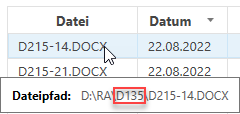
Bei Auswahl eines Benutzers erfolgt die Suche direkt im Benutzer-Druckdateiverzeichnis. Das Voranstellen des des Benutzer-Druckdateiverzeichnisses ist hierbei nicht erforderlich.
Vorschau
Hierüber kann die Vorschau aus- bzw. eingeblendet werden.
Spalte Datei
Anzeige der Druckdateien, Sortierung der Dateinamen auf- bzw. absteigend ist bei Klick auf den Spaltentitel möglich.
Spalte Datum
Anzeige des letzten Speicherdatums. Die Sortierung nach Datum, auf- bzw. absteigend ist bei Klick auf den Spaltentitel möglich.
Spalte Akte
Anzeige der Akte, zu dem die Druckdatei gespeichert wurde. Die Sortierung der Akten, auf- bzw. absteigend ist bei Klick auf den Spaltentitel möglich. Die Sortierung erfolgt in der Reihenfolge: Aktennummer/Jahrgang, z. B. 1/16, 1/20, 2/19, 3/19, 3/21, etc.
Spalte Bemerkung
Hier wird die Bemerkung angezeigt, wie Sie beim Speichern des Dokuments in den Metadaten des Speicherdialogs hinterlegt wurden. Wird hier keine Bemerkung angezeigt, wurde auch in den Metadaten keine hinterlegt.
Funktionen in der Abschlussleiste
Löschen
Löscht markierte Druckdateien nach Bestätigung einer Sicherheitsabfrage aus dem Druckdateiverzeichnis und der E-Akte. Zum Löschen von Druckdateien ist das Recht Dokumente und E-Akten löschen in der Benutzerverwaltung\Rechteverwaltung\E-Workflow erforderlich.
Markierte Dokumente werden auf den in Microsoft Windows definierten Standard-Drucker gedruckt.
OK und Schließen
Öffnet markierte Dokumente in die Textverarbeitung.
Abbruch und Schließen
Das Fenster wird geschlossen.